win7设置时间24小时制的教程 win7如何更改为24小时制
更新时间:2024-02-14 12:39:17作者:jiang
在我们日常的生活中,时间的表达方式对我们的日程安排和时间管理起着至关重要的作用,在Windows 7操作系统中,默认的时间表达方式是12小时制,然而对于一些习惯使用24小时制的人来说,这种设置可能会带来一些困扰。幸运的是在Win7中,我们可以轻松地将时间设置为24小时制,以满足个人偏好和需求。本文将为大家介绍如何在Win7中更改时间为24小时制的方法,让我们一起来看看吧!
具体步骤如下:
1、首先我们在屏幕左下角找到图示的开始按钮,然后在开始菜单右边找到“控制面板”。
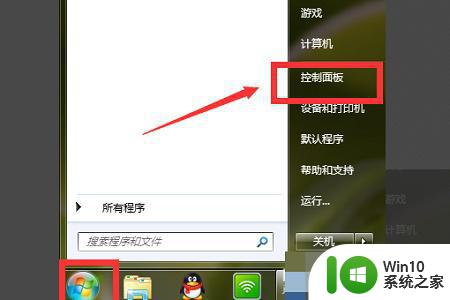
2、接着在控制面板中找到“时钟、语言和区域”。
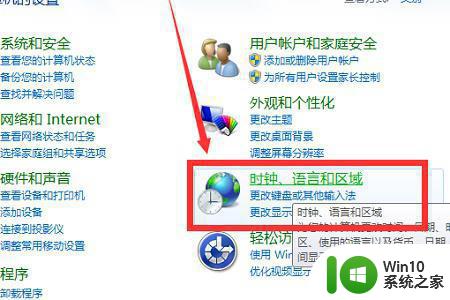
3、再打开区域和语言,我们就可以进入设置界面。
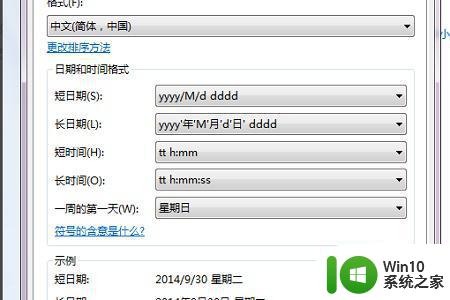
4、然后将长时间和短时间更改为大写的“H”
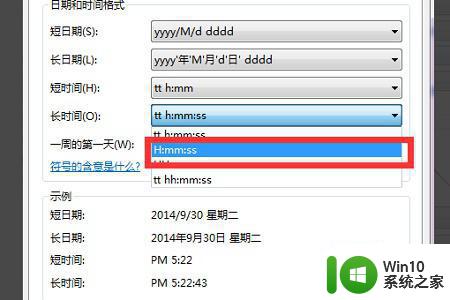
5、更改完成后可以在图示位置看到更改后的格式,再点击“确定”即可。
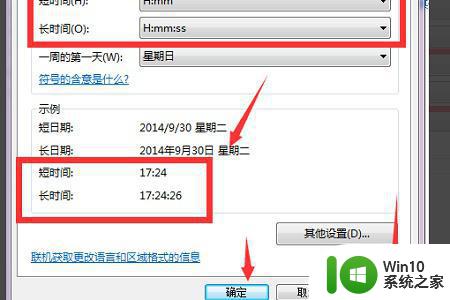
以上就是win7设置时间24小时制的教程的全部内容,有遇到相同问题的用户可参考本文中介绍的步骤来进行修复,希望能够对大家有所帮助。
win7设置时间24小时制的教程 win7如何更改为24小时制相关教程
- win7桌面设置时钟的教程 win7如何设置桌面时钟为24小时制
- w7系统设置时间为12小时制的方法 Windows 7系统如何将时间设置为12小时制
- 设置win7电脑使用时间为2小时的方法 如何在win7电脑上设置每天只能使用2小时
- win7怎么更改锁屏时间 win7如何设置锁屏时间
- win7如何更改自动锁屏的时间 Windows 7如何设置自动锁屏时间
- win7如何更改屏保时间 win7屏保时间设置方法
- win7如何设定锁屏时间 win7锁定时间设置教程
- win7如何调整锁定屏幕的时间设置 win7怎样修改屏幕锁定的时间限制
- win7更改电脑熄屏时间方法 window7如何设置屏幕息屏时间
- win7怎么调整息屏时间 如何更改win7的息屏时间
- win7时间对不上调整方法 win7系统时间设置教程
- win7设置自动更新时间的方法 win7怎么调整自动更新的时间
- window7电脑开机stop:c000021a{fata systemerror}蓝屏修复方法 Windows7电脑开机蓝屏stop c000021a错误修复方法
- win7访问共享文件夹记不住凭据如何解决 Windows 7 记住网络共享文件夹凭据设置方法
- win7重启提示Press Ctrl+Alt+Del to restart怎么办 Win7重启提示按下Ctrl Alt Del无法进入系统怎么办
- 笔记本win7无线适配器或访问点有问题解决方法 笔记本win7无线适配器无法连接网络解决方法
win7系统教程推荐
- 1 win7访问共享文件夹记不住凭据如何解决 Windows 7 记住网络共享文件夹凭据设置方法
- 2 笔记本win7无线适配器或访问点有问题解决方法 笔记本win7无线适配器无法连接网络解决方法
- 3 win7系统怎么取消开机密码?win7开机密码怎么取消 win7系统如何取消开机密码
- 4 win7 32位系统快速清理开始菜单中的程序使用记录的方法 如何清理win7 32位系统开始菜单中的程序使用记录
- 5 win7自动修复无法修复你的电脑的具体处理方法 win7自动修复无法修复的原因和解决方法
- 6 电脑显示屏不亮但是主机已开机win7如何修复 电脑显示屏黑屏但主机已开机怎么办win7
- 7 win7系统新建卷提示无法在此分配空间中创建新建卷如何修复 win7系统新建卷无法分配空间如何解决
- 8 一个意外的错误使你无法复制该文件win7的解决方案 win7文件复制失败怎么办
- 9 win7系统连接蓝牙耳机没声音怎么修复 win7系统连接蓝牙耳机无声音问题解决方法
- 10 win7系统键盘wasd和方向键调换了怎么办 win7系统键盘wasd和方向键调换后无法恢复
win7系统推荐
- 1 风林火山ghost win7 64位标准精简版v2023.12
- 2 电脑公司ghost win7 64位纯净免激活版v2023.12
- 3 电脑公司ghost win7 sp1 32位中文旗舰版下载v2023.12
- 4 电脑公司ghost windows7 sp1 64位官方专业版下载v2023.12
- 5 电脑公司win7免激活旗舰版64位v2023.12
- 6 系统之家ghost win7 32位稳定精简版v2023.12
- 7 技术员联盟ghost win7 sp1 64位纯净专业版v2023.12
- 8 绿茶ghost win7 64位快速完整版v2023.12
- 9 番茄花园ghost win7 sp1 32位旗舰装机版v2023.12
- 10 萝卜家园ghost win7 64位精简最终版v2023.12